Полный текст ошибки выглядит следующим образом:
Ошибка подписания документа. Первичное сообщение, содержащее отчетность, связанное с циклом обмена …ХХХХХХХХХХХХХ…
По причине: Не удалось подписать файл по причине: Ошибка исполнения функции.
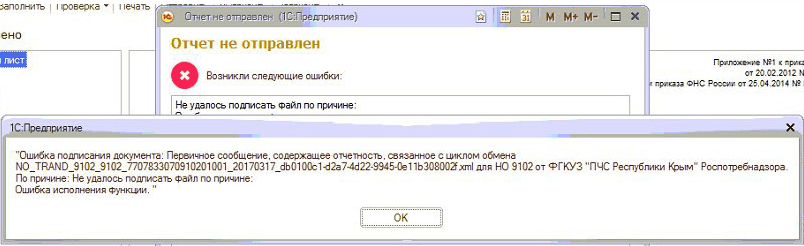
Если в качестве СКЗИ используется Крипто Про CSP для решения ошибки необходимо:
1. Проверить актуальна ли лицензия на программу Крипто Про CSP, при необходимости продлить лицензию.
2. Если лицензия действующая:
— отключить контроль учетных записей Windows и перезагрузить компьютер;
— выдать полные права на папки с 1С, криптопровайдером, контейнером;
— выдать права пользователю через конфигуратор 1С.
3. Если предыдущие действия не помогли необходимо проинициализировать контейнер и установить сертификат.
Если в качестве СКЗИ используется ViPNet CSP для решения ошибки необходимо:
1. Проинициализировать контейнер и установить сертификат.
2. Перезапустить 1С.
19.06.2023 17:07
70
У меня 2 базы 1С. Как в копии «отключить сервис 1С:Отчетность», чтоб туда не приходили квитанции по новым отчетам?
31.05.2023 17:06
36
При проверке сертификата ошибка «Расшифровки данных» — «Ошибка интерфейса модуля криптографии не определен набор ключей 1С» .
16.05.2023 09:49
136
Крипто про CSP на сервере не видет сертификат от ФНС . Бухгалтер работает через RDP .
11.05.2023 17:04
6
Не получается затянуть сертификат из рутокена в 1С. Ошибка «количество подключенных считывателей смарт карт достигло предельного значения»
17.08.2022 12:07
520
При обновлении 1С-Отчетности, пишет ошибку: Неизвестный идентификатор формы
16.08.2022 12:13
321
При проверки отчета в интернете ошибка: «Сертификат для шифрования учетной записи не прошел проверку валидности».
16.08.2022 11:51
171
При обновлении получения входящих в 1С-Отчетности — ошибка: Не найден файл внешней компоненты
01.08.2022 11:10
421
При отправке отчета выдает ошибку:
Ошибка при вызове «PKCS7Подписать» менеджера криптографии.
по причине:
Ошибка вызова метода внешней компоненты
по причине:
Отказано в доступе.
28.07.2022 17:04
265
При отправке 1С-Отчётности пишет ошибку «Невосстановимая ошибка. Ошибка при выполнении запроса POST к ресурсу /e1cib/logForm:
по причине: Ошибка СУБД: Файл базы данных поврежден»
27.07.2022 16:23
226
В сервисе 1С-Отчётность, при нажатии на кнопку Обновить, для получения входящих от КО и изменения статусов отчётов программа зависает.
27.07.2022 15:41
355
При отправке 1С-Отчётности выдаёт ошибку «Не удалось подписать файл по причине:
CryptAcquireCertificatePrivateKey : Не удается найти сертификат и закрытый ключ для расшифровки.
22.07.2022 10:45
611
При отправке отчета выдает ошибку:
Ошибка подписания документа: Первичное сообщение, содержащее файл отчетности для ПФР, связанное с циклом обмена Сведения о застрахованных лицах, СЗВ-М
По причине: Не удалось подписать файл по причине:
Ошибка исполнения функции
20.07.2022 16:55
595
При обновлении 1С Отчетности программа выдает ошибку:
Не удалось получить файл описания web-сервиса
по причине:
Не удалось установить HTTP-соединение с сервером regservice.keydisk.ru:80
по причине:
Ошибка работы с Интернет: Превышено время ожидания
Результат диагностики:
При обращении по URL: http://regservice.keydisk.ru/regservice.asmx?WSDL
Подключение проводится из файловой базы на компьютере .
Выполнено обращение к несуществующему ресурсу на сервере regservice.keydisk.ru
или возникли неполадки на удаленном сервере.
20.07.2022 15:35
524
Не отправляется ответ на требование. Ошибка: Не удалось отправить сообщение: Неизвестная ошибка (SMTP error code 3) Не удалось отправить транспортное сообщение
20.07.2022 14:43
307
При диагностике 1С Отчётности выдает:
Неизвестная ошибка (SMTP error code 3) ФНС, ПФР И Росстат
Блокируется соединение по 25 порту.
Какие порты нужно устанавливать для содениения с сервером и отправки отчётов?
09.09.2020 11:36
6 856
Ошибка подписания документа: Первичное сообщение, содержащее файл отчетности для ПФР, связанное с циклом обмена Сведения о трудовой деятельности работников, СЗВ-ТД за Сентябрь 2020 г. от 09.09.2020 9:10:02.
По причине: Не удалось подписать в формате XMLDSig
13.09.2019 16:31
2 025
Не отправляется отчет. Ошибка — A certification chain processed correctly but terminated in a root certificate not trusted by the trust provider.
30.05.2019 16:45
2 087
Пропала в 1С-Отчетности кнопка «Обновить».
30.04.2019 08:51
1 811
При открытии акта сверки с ИФНС выходит сообщение : Ошибка разбора XML-1.1 Фатальная ошибка, что делать?
28.03.2019 09:29
2 049
При отправке отчетности пишет сертификат не валиден и когда заходишь в КриптоПро в сам сертификат пишет «Целостность этого сертификата не гарантирована. Возможно он поврежден или изменен.»
10.01.2019 10:14
5 780
При обновлениее получения писем в Отчетности — ошибка: Не найден файл внешней компоненты
31.10.2018 10:39
6 019
При обновлении 1С Отчетности, для получения входящих и изменинеия статуса отправки отчетов, программа зависает. Что делать?
30.10.2018 13:22
962
При Обновлении 1С-Отчетности открывается окно «Вставить съемный носитель». Что это значит?
11.10.2018 09:23
2 377
При открытии 1С Отчетности, пишет что нужно обновить ViPNet CSP. Как это сделать?
10.10.2018 14:14
2 694
При отправке Заявления на изменение реквизитов возникает ошибка: ошибка разбора XML. Узел ФИО не найден. Что это значит?
19.09.2018 14:18
973
При отправке отчета программа закрывается с ошибкой:
Имя сбойного приложения: 1cv8c.exe, версия: 8.3.10.2650, отметка времени: 0x59eaa54c
Имя сбойного модуля: CRYPT32.dll, версия: 6.1.7601.18277, отметка времени 0x52506fc6
Код исключения: 0xc0000005
Смещение ошибки: 0x000241dc
Идентификатор сбойного процесса: 0x1234
10.09.2018 15:53
2 666
Не отправляется отчет, пишет ошибку сертификата.
19.07.2018 11:46
2 740
Ошибка подписания документа: Извещение о получении результата приема, связанное с циклом обмена NO_RASCHSV_9110_9110_9102007266911043001_20180704_61fe5ab6-e5ca-4e35-af26-cc32156f8199.xml для НО 9110 от ЕМОВО-филиал ФГКУ «УВО ВНГ России по Республ.
По причине: Не удалось подписать файл по причине:
Неизвестный криптографический алгоритм.
31.05.2018 14:41
6 806
При обновлении 1С-Отчетности, пишет ошибку: Неизвестный идентификатор формы
08.05.2018 13:55
3 058
Не отправляется отчет в ПФР, ошибка при расшифровке файла
Любые технические неполадки, возникающие при использовании ЭЦП, могут вызвать различные серьёзные: от упущенной выгоды до материальных убытков
Область применения электронной подписи (ЭП или ЭЦП) довольно широка. Например, многие специальные сервисы требуют верификации пользователя с её помощью: Госуслуги, онлайн-сервисы для управления средствами в банке, электронные площадки и другие. Поэтому любые технические неполадки, возникающие при использовании ЭЦП, могут вызвать различные серьёзные: от упущенной выгоды до материальных убытков.
Какие бывают ошибки
Проблемы при использовании ЭП, с которыми пользователи встречаются чаще всего, можно условно разделить на три группы:
- Проблемы с сертификатом. Они появляются, когда сертификат не выбран, не найден или не верен.
- Проблемы с подписанием документа. Ошибки возникают при попытке подписать документ.
- Проблема при авторизации на торговых площадках.
Рассмотрим неполадки подробнее и разберёмся, как их решать.
Сертификат не найден
Иногда при попытке подписать электронный документ с помощью ЭП пользователь может столкнуться с ошибкой «Не удалось найти ни одного сертификата, пригодного для создания подписи».
У подобных ошибок могут быть следующие причины:
- На компьютере не установлены корневые сертификаты Удостоверяющего Центра (УЦ), в котором была получена ЭП. Необходимо установить либо обновить корневой сертификат. Установка корневых сертификатов удостоверяющего центра подробно описана в нашей инструкции.
- На ПК не установлено ни одного личного сертификата ЭП. Для применения ЭП необходимы и личные сертификаты. Об их установке мы писали в другой статье.
- Установленные на компьютере необходимые сертификаты не валидны. Сертификаты отозваны или просрочены. Уточните статус сертификата в УЦ. Ошибка с текстом «Ваш сертификат ключа подписи включён в список отозванных» возникает, если у сертификата закончился срок действия или на ПК нужно обновить список сертификатов. В последней ситуации следует вручную загрузить перечень отозванных сертификатов.
Для установки списка отозванных сертификатов:
Не виден сертификат на носителе
Как правило, причина такой проблемы — сбой в работе программных компонентов. Для её решения достаточно перезагрузить компьютер. Однако иногда этого бывает недостаточно, поэтому требуется переустановка драйверов или обращение в службу техподдержки.
К наиболее распространённым причинам такой проблемы относятся следующие случаи:
- Драйвер носителя не установлен или установлен некорректно. Для решения проблемы необходимо извлечь носитель электронной подписи из ПК и скачать последнюю версию драйвера носителя с официальных ресурсов. Если переустановка драйвера не помогла, подключите носитель к другому ПК, чтобы убедиться в исправности токена. Если токен определится другой системой, попробуйте удалить на неисправном компьютере драйвер носителя и установить его заново.
- Долгое опознание носителя. Для решения проблемы необходимо дождаться завершения процесса или обновить версию операционной системы.
- Некорректная работа USB-порта. Подключите токен к другому USB-порту, чтобы убедиться, что проблема не в носителе ЭП. Если система определила токен, перезагрузите компьютер. Если это не поможет, следует обратиться службу технической поддержки.
- Неисправность носителя. Если при подключении токена к другому компьютеру или USB-порту система не определяет его, значит, проблема в самом носителе. Устранение неисправности возможно в данном случае лишь одним путём — нужно обратиться в сервисный центр для выпуска нового носителя.
ЭП не подписывает документ
Причин у подобной проблемы множество. Каждый случай требует отдельной проверки. Среди самых распространённых можно выделить следующие неполадки:
- Закрытый ключ на используемом контейнере не соответствует открытому ключу сертификата. Возможно, был выбран не тот контейнер, поэтому следует проверить все закрытые контейнеры на компьютере. Если необходимый контейнер по тем или иным причинам отсутствует, владельцу придётся обращаться в удостоверяющий центр для перевыпуска ЭП.
- Ошибка «Сертификат недействителен» (certificate is not valid). Следует повторно установить сертификат ЭП по инструкциям УЦ в зависимости от используемого криптопровайдера — КриптоПро CSP, ViPNet CSP или другого.
- Сертификат ЭП определяется как непроверенный. В этом случае необходимо переустановить корневой сертификат удостоверяющего центра.
- Истёк срок действия криптопровайдера. Для решения этой проблемы необходим новый лицензионный ключ к программе-криптопровайдеру. Для его получения необходимо обращаться к специалистам УЦ или к ответственным сотрудникам своей организации.
- Подключён носитель с другим сертификатом. Убедитесь, что подключён правильный токен. Проверьте также, не подключены ли носители других сертификатов. Отключите другие носители в случае их обнаружения.
В момент подписания электронных документов или формирования запроса в различных может возникнуть ошибка «Невозможно создание объекта сервером программирования объектов».

В этой ситуации помогает установка и регистрация библиотеки Capicom:
- Скачайте файл архива.
- Распакуйте и переместите файлы capicom.dll и capicom.inf в каталог syswow64, находящийся в корневой папке ОС.
- Откройте командную строку от имени администратора — для этого в меню Пуск наберите «Командная строка», нажмите по найденному приложению правой кнопкой мыши и выберите Запуск от имени администратора.
- Введите «c:windowssyswow64regsvr32.exe capicom.dll» (без кавычек) и нажмите ENTER. Должно появиться уведомление о том, что команда выполнена успешно.


Выбранная подпись не авторизована
Подобная ошибка возникает при попытке авторизации в личном кабинете на электронных торговых площадках. Например, при входе на площадку ZakazRF отображается сообщение «Выбранная ЭЦП не авторизована».

Эта ошибка возникает из-за того, что пользователь не зарегистрирован на площадке, либо не зарегистрирован новый сертификат ключа ЭП. Решением проблемы будет регистрация нового сертификата.
Процесс запроса на авторизацию ЭП на разных торговых площадках может отличаться: часто нужно отправлять запрос оператору системы на авторизацию, иногда рабочее место настраивается автоматически. Если ошибка сохраняется, возможно, следует отключить защитное ПО или добавить сайт электронной площадки в исключения.
Часто задаваемые вопросы
Почему компьютер не видит ЭЦП?
Причина кроется в несовместимости программного обеспечения и физического носителя ЭЦП. Необходимо проверить версию операционной системы и переустановить её до нужной версии. Если токен повреждён, возможно, понадобится обратиться в удостоверяющий центр для перевыпуска электронной подписи.
О том, что делать, если компьютер не видит ЭЦП и о способах проверки настроек, мы подробно писали в нашей статье.
Почему КриптоПро не отображает ЭЦП?
Если КриптоПро не отображает ЭЦП, следует проверить настройки браузера. Также исправляет ошибку добавление программы в веб-обозреватель и загрузка недостающих сертификатов электронной подписи.
Подробнее ознакомиться, как устранить данную неисправность можно в нашей статье.
Где на компьютере искать сертификаты ЭЦП?
Сертификат ЭЦП позволяет проверить подлинность подписи, содержит в себе срок её действия и информацию о владельце. Он автоматически загружается в папку с системными файлами. В операционной системе Windows от 7 версии и выше ЭЦП хранится по адресу:
C:UsersПОЛЬЗОВАТЕЛЬAppDataRoamingMicrosoftSystemCertificates. Вместо ПОЛЬЗОВАТЕЛЬ требуется указать наименование используемого компьютера.
Что такое сертификат ЭЦП и зачем он нужен мы рассказали в нашей статье.
В подсистеме 1С-ЭДО типовых конфигураций, таких как 1С:Бухгалтерия, 1С:Управление торговлей, 1С:Управление небольшой фирмой, 1С:ERP реализован механизм для отправки и подписания входящих и исходящих документов. Иногда в работе пользователя может возникнуть ошибка с подписью контрагента. Это связано с тем, что на компьютере не установлен корневой сертификат Удостоверяющего Центра. Причин может быть две:
- Не установлен корневой сертификат Головного удостоверяющего центра (ГУЦ) Минкомсвязи, уполномоченного федерального органа по аккредитации удостоверяющих центров.
- Не установлен корневой сертификат Удостоверяющего Центра, выпустившего сертификат ключа электронной подписи Вашего контрагента или Оператора ЭДО.
При подписании документа у пользователя может возникнуть ошибка подписи «Подпись неверна» со стороны контрагента (рис. 1).

Рисунок 1 — Документ с неверной подписью
Для того чтобы исправить данную ошибку, нужно повторно переустановить сертификат. Для этого в открытом окне с ошибкой двойным кликом открываем сертификат который светится красным. Далее сохраняем сертификат по кнопке «Сохранить в файл» (рис. 2).

Рисунок 2 — Сертификат
После того, как сертификат сохранился, его нужно повторно переустановить. Для этого откройте его двойным кликом мыши и далее в открывшемся окне сертификата нажмите кнопку «Установить сертификат» (рис. 3).

Рисунок 3 — Установка сертификата
Откроется окошко «Мастер импорта сертификатов» (рис. 4). На этапе импорта необходимо указать хранилище сертификатов, для этого нужно выбрать «Доверенные корневые центры сертификации» и нажать «Далее» (рис. 4).

Рисунок 4 — Мастер импорта сертификатов
При появлении окна «Предупреждение системы безопасности», необходимо нажать кнопку «Да» для установки сертификата в системное хранилище Windows (рис. 5).

Рисунок 5 — Предупреждение системы безопасности
После успешного импорта сертификата необходимо завершить установку нажав на кнопку «Готово».
Далее необходимо повторно проверить данную подпись. В программе нужно нажать правой кнопкой мыши на КРАСНУЮ надпись у подписи «Подпись не верна» и выбрать «Проверить электронные подписи» (рис. 6).

Рисунок 6 — Проверка электронной подписи
После данной манипуляции статус подписи изменит свой цвет с красного на черный, дата изменится на текущую и формулировка изменится на «Верна» (рис. 7).

Рисунок 7 — Подпись верна
ФНС не приняла электронный отчет. Коды ошибок в уведомлении, как исправить
На данный момент многие организации сдают отчетность в электронном виде. Это удобно, да и в рамках норм законодательства некоторые фирмы просто обязаны сдавать отчетность электронно. Однако зачастую ФНС не принимает отчеты в связи с ошибками. Расскажем что делать и как исправить ошибки.

Сдача отчетности в электронном виде
В электронном виде ФНС принимает не только налоговую отчетность, но и бухгалтерскую, а также иные виды отчетов, пояснений, справок и т. д.
Датой представления отчета по ТКС или через личный кабинет налогоплательщикасчитается дата его отправки (абз. 3 п. 4 ст. 80 НК).
Также датой представления налоговой декларации (расчета) заявителем в электронной форме считается дата, зафиксированная в подтверждении даты отправки (п. 167 Административного регламента, утвержденного приказом ФНС от 08.07.2019 № ММВ-7-19/343@).
Налоговая декларация (расчет) в электронной форме считается принятой налоговой инспекцией, если заявителю поступила квитанция о приеме с усиленной квалифицированной электронной подписью, позволяющей идентифицировать соответствующую ИФНС (владельца квалифицированного сертификата).
Декларация считается не только поданной, но и принятой, если налогоплательщик получил квитанцию о приеме от своей ИФНС (п. 4 ст. 80 НК, п. 166 регламента).
Чтобы не было проблем со сдачей отчетности и можно было быстро исправить ошибки, лучше сдавать отчеты электронно через проверенные организации, которые предоставляют профессиональные услуги по сдаче электронной отчетности.
Такой компанией является Такском. Специалисты Такском помогут подключить электронную отчетность удаленно, без посещения офиса. При этом предлагается безлимитный сервис по сдаче отчетов во все подразделения Госорганов.
Почему ФНС не приняла электронный отчет?
Есть основания, по которым ФНС может не принять декларацию. Перечень таких оснований указан в п. 19 регламента, он — закрыт и не подлежит расширенному толкованию.
В частности, отчет могут не принять, если:
- отсутствуют документы, удостоверяющие личность лица, которое представляет декларацию (расчет);
- нет документов, подтверждающих полномочия лица — уполномоченного представителя заявителя на представление налоговой декларации (расчета);
- декларация (расчет) подается не по установленной форме (установленному формату);
- отчет подписан неуполномоченным лицом;
- отчет представляется в территориальный налоговый орган, в компетенцию которого не входит прием этой налоговой декларации (расчета);
- расчет по страховым взносам содержит ошибки, в том числе, если суммы одноименных показателей по всем физическим лицам не соответствуют этим же показателям в целом по плательщику страховых взносов;
- предоставляется расчет по страховым взносам, в котором указаны недостоверные персональные данные, идентифицирующие застрахованных физических лиц.
Если есть хотя бы одно из вышеперечисленных нарушений отчет не считается представленным.
Если же в отчете были другие ошибки, то ФНС формирует уведомление об уточнении сведений с указанием кода ошибки.
Ошибки в отчетах и их исправление
Перечень классификаторов (справочников), используемых в автоматизируемых информационных системах ФНС утвержден приказом ФНС от 26.08.2014 № ММВ-7-6/433@ и дополнен информацией согласно приложению № 5 к приказу ФНС от 30.12.2019 № ММВ-7-14/677@.
На данный момент в КОФО содержится более 300 наименований кодов ошибок, разберем самые распространенные.
Подписание отчета посредством ЭЦП
Самые первые ошибки возникают при подписании отчета при помощи ЭЦП. Если в этом пункте есть ошибка, то она придет под кодом 0100500001 «Отсутствуют сведения о доверенности в налоговом органе», 0100500002 «Срок действия доверенности истек» или 0100500006 «Отсутствует сообщение о доверенности».
В таком случае следует проверить подпись на соответствие.
Если отчет подписывает директор самостоятельно, то этот факт должен быть отражен в отчете, например, кодом «1». Если подпись ставит иной сотрудник по доверенности, то это тоже должно быть отражено в отчете, например, с кодом «2». При этом доверенность на право подписи предоставляется заранее в ФНС.
Документ можно направить в виде скан-копии по ТКС, но лучше узнать о способе передачи доверенности в самой ФНС. Данные о доверенности в налоговой должны полностью соответствовать данным доверенности, выданной на сотрудника в организации.
Также если доверенность была продлена или заменена — эти сведения также должны быть в ФНС.
Не найден плательщик
Также бывает, что при отправке отчета система выдает ошибку с кодом 0400100001 «Не найден плательщик по ИНН и КПП или ИНН, представленным в файле».
В данном случае нужно проверить ИНН и КПП, указанные в декларации. Путаница может возникнуть, если один бухгалтер сдает отчеты по нескольким компаниям, входящим в группу. Если ошибка была обнаружена, то её следует исправить и подать отчет заново.
Бывает и такое, что инспекция своевременно поставила компанию на учет, но не внесла сведения об этом в своей информационной базе. В этой ситуации отчетность не пройдет.
Дело даже доходит до судов. Например, в постановлении Девятого арбитражного апелляционного суда от 04.08.2016 № 09АП-32695/2016 по делу № А40-52269/2016 судья указал, что в такой ситуации привлечение налогоплательщика к ответственности за несвоевременную сдачу отчетности является неправомерным, так как налоговым органом не была обеспечена возможность для общества исполнить обязанности по сдаче декларации в электронной форме.
Вид документа уже зарегистрирован
Далее по популярности следует ошибка с кодом 0400200005 «Файл с признаком Вид документа (первичный, с признаком корректировки) уже зарегистрирован».
Это говорит о том, что в базе ФНС уже существует первичная или корректировочная декларация с таким же порядковым номером. В таком случае нужно проверить, был ли подан отчет с таким порядковым номером в ФНС ранее.
Если нет и ошибки со стороны организации не было, то весьма вероятно отчет «задвоился» со стороны ФНС. В таком случае отчет считается представленным. Но лучше дополнительно удостовериться в том, что отчет принят, например, запросив в ФНС регистрационный номер отчета.
Нарушено условие равенства
Также довольно распространенной являетсяошибка в ЕРСВ с кодом 0400400011 «Нарушено условие равенства значения суммы страховых взносов по плательщику страховых взносов совокупной сумме страховых взносов по застрахованным лицам».
Она говорит о том, что отчет не прошел контроль. Ошибка может крыться в неверном соотношении сумм, данных в отчете за текущий и предыдущие периоды, которые отражаются нарастающим итогом, в ошибках данных сотрудников, в несоответствии данным из отчетов по НДФЛ.
Сведения по указанным лицам не соответствуют сведениям в налоговой
Часто в ЕРСВ возникает ошибка с кодом 0400500003 «Сведения по указанным лицам не соответствуют (отсутствуют) сведениям, имеющимся в налоговом органе».
Это говорит о том, что личные сведения на сотрудников, данные в отчете отличаются от сведений, имеющихся в ФНС. В такой ситуации следует проверить сведения на сотрудников, которые имеются в организации и которые были занесены в отчет.
Возможно со стороны организации была опечатка, в связи с чем в отчет попали неверные сведения.
Но может получиться и так, что сотрудник сменил какие-либо данные, например, фамилию, и не сообщил об этом работодателю. В такой ситуации следует проверить еще раз все личные сведения на сотрудников, например, через базу ФНС.
Также может сложиться ситуация, когда неверные данные на сотрудника оказались именно в налоговой, а у организации ошибок нет. В этом случае следует подать сообщение в ФНС о необходимости исправления данных на сотрудника в базе.
В сервисе «Онлайн-Спринтер» компании Такском есть встроенная проверка на ошибки, что очень помогает при сдаче отчетности, в том числе ЕРСВ.
- «УОПП: [07010408] [Страхователь не подключен к ЭДО]»
- «ЭЦП проставлено сертификатом, на который нет заключенного соглашения»
- «Не найден сертификат получателя зашифрованного сообщения»
- «Ошибка проверки ЭЦП: ЭЦП проставлено НЕЗАРЕГИСТРИРОВАННЫМ сертификатом»
- Отрицательный протокол проверки
- Нет ответа из ПФР на отправленные сведения
«УОПП: [07010408] [Страхователь не подключен к ЭДО]»
Данное «Уведомление об отказе» поступает, если вы отправили СЗВ-ТД или УПУП до «Заявления на подключение страхователя к ЭДО ПФР» (ЗПЭД).
Вам необходимо отправить в ПФР «Заявление на подключение страхователя к ЭДО ПФР». После того, как ПФР направит подтверждение, что заявление принято, необходимо направить «Сведения о трудовой деятельности застрахованного лица» (СЗВ-ТД) или «Уведомление о представлении полномочий представителю» (УПУП).
Если Вы отправляли «Заявление на подключение страхователя к ЭДО ПФР» (ЗПЭД), необходимо сверить РНС в отправленном ЗПЭД и СЗВ-ТД, на который поступил отказ.
Для каждого подключенного РНС необходимо отправить отдельное «Заявление на подключение страхователя к ЭДО ПФР».
«ЭЦП проставлено сертификатом, на который нет заключенного соглашения»
Если в ответ на отправленные сведения из ПФР вам поступило такое сообщение, проверьте, заключено ли «Соглашение об обмене электронными документами в системе электронного документооборота ПФР по телекоммуникационным каналам связи» между ПФР и вашей организацией.
- Если нет, обратитесь в ПФР и заключите соглашение.
- Если да, проверьте, соответствуют ли ФИО ответственного лица, указанного в соглашении, ФИО из сертификата ключа подписи.
Если нет, предоставьте в УПФР по месту учёта приказ по организации, наделяющий правом подписывать отчёты для ПФР сотрудника, указанного в сертификате.
Если соглашение с ПФР заключено, реквизиты в сертификате ключа подписи не менялись (либо вы уже предоставили в ПФР необходимый документ), ожидайте «Квитанцию о приёме» в течение 4 рабочих суток с момента отправки отчёта.
Если в течение 4 рабочих суток «Квитанция о приёме» не поступила, обратитесь в УПФР по месту учёта с просьбой установить признак наличия соглашения для вашей организации.
Если сообщение о проверке наличия соглашения с ПФР поступило после «Квитанции о приеме», его можно проигнорировать — отчёт будет обработан, и вам поступит протокол его проверки.
«Не найден сертификат получателя зашифрованного сообщения»
Такое сообщение поступает, если отправленный файл со сведениями был зашифрован неверным сертификатом пенсионного фонда. В этом случае вам необходимо обновить настройки системного ящика:
- В «Референте»;
- В «Такском-Доклайнере»;
- В «1С–Спринтере».
«Ошибка проверки ЭЦП: ЭЦП проставлено НЕЗАРЕГИСТРИРОВАННЫМ сертификатом»
Если вам поступило такое сообщение, установите актуальные настройки в программе:
- В «Референте»;
- В «Такском-Доклайнере»;
- В «1С–Спринтере».
После обновления настроек выгрузите и отправьте сведения повторно.
Отрицательный протокол проверки
Данный протокол проверки может поступить из ПФР, если в файле сведений обнаружены ошибки.
Открыв протокол двойным щелчком мыши, можно просмотреть информацию о данных ошибках. Более подробные разъяснения всегда можно получить в том отделении ПФР, куда вы отправляли сведения.
Чтобы избежать штрафных санкций, после получения отрицательного протокола представьте в ПФР исправленный документ до окончания отчётной кампании.
Из ПФР нет ответа на отправленные сведения
Документооборот с ПФР осуществляется в соответствии с распоряжением правления ПФ РФ от 11.10.2007 № 190р. В ответ на отправленные сведения вам поступают из ПФР следующие документы:
- «Квитанция (подтверждение) о доставке сведений в орган ПФР» или «Уведомление об ошибке» — в течение 2 рабочих дней;
- «Протокол проверки отчётности ПФР» — в течение 4 рабочих дней.
Если регламентированные сроки прошли, проверьте работоспособность УПФР на форуме поддержки Абонентов.
Если УПФР работоспособно:
- перейдите в раздел «Нет подтверждений» на форуме поддержки Абонентов;
- нажмите кнопку «Новая тема»;
- в строке «Заголовок» укажите название темы (например, «Нет подтверждений»);
- в поле «Сообщение» укажите, какие подтверждающие документы не поступили, и сколько времени прошло с момента отправки сведений;
- нажмите кнопку «Создать новую тему».
Мы обратимся в УПФР, сделаем все возможное, чтобы как можно скорее решить ваш вопрос, и оповестим вас о результате в созданной вами теме.
Сдавайте отчётность
в срок и без ошибок
Полный текст ошибки выглядит следующим образом:
Ошибка подписания документа. Первичное сообщение, содержащее отчетность, связанное с циклом обмена …ХХХХХХХХХХХХХ…
По причине: Не удалось подписать файл по причине: Ошибка исполнения функции.
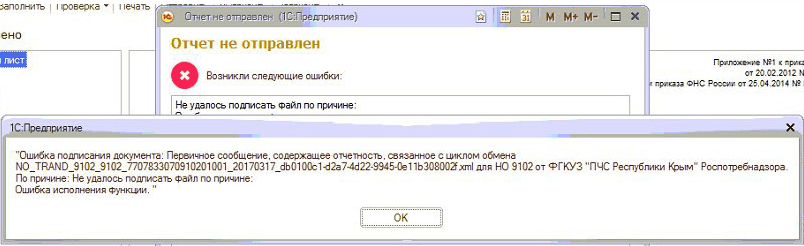
Если в качестве СКЗИ используется Крипто Про CSP для решения ошибки необходимо:
1. Проверить актуальна ли лицензия на программу Крипто Про CSP, при необходимости продлить лицензию.
2. Если лицензия действующая:
— отключить контроль учетных записей Windows и перезагрузить компьютер;
— выдать полные права на папки с 1С, криптопровайдером, контейнером;
— выдать права пользователю через конфигуратор 1С.
3. Если предыдущие действия не помогли необходимо проинициализировать контейнер и установить сертификат.
Если в качестве СКЗИ используется ViPNet CSP для решения ошибки необходимо:
1. Проинициализировать контейнер и установить сертификат.
2. Перезапустить 1С.
Главная »
Линия консультаций » Электронная отчетность, ЭДО » 1С-Отчетность » 1С-Отчетность Технические проблемы » Не отправляется отчёт,
Ошибка подписания документа: Первичное сообщение, содержащее отчетность, связанное с циклом обмена NO_RASCHSV_9108_9108_9108005850910801001_20180117_096821cc-1c30-4cad-b426-fefb399b7f13.xml для НО 9108 от АРАБАТ ООО.
По причине: Не удалось подписать файл по причине:
Ошибка исполнения функции.
Ошибка 0х8007065B или «Ошибка исполнения функции» может возникать при работе с сертификатом на торговых площадках или информационных системах из-за отсутствия лицензии на программу Крипто Про CSP.

- Если Ваш сертификат без встроенной лицензии:
Убедитесь, что лицензия на КриптоПро CSP введена и действует.
Для этого найдите «КриптоПро CSP» в программах в меню «Пуск». Во вкладке «Общие» будет указан «Срок действия».

Если лицензия «Истекла» и у Вас есть бланк с актуальной лицензией, введите серийный номер из бланка нажав на кнопку «Ввод лицензии». Подробнее — Как ввести лицензию КриптоПро CSP.
Если лицензии на КриптоПро CSP у Вас нет, Вы можете приобрести её у нас. Для этого позвоните по бесплатному номеру 8 (800) 550-87-19 доб. 2500.
2. Если ваш сертификат со встроенной лицензией:
Убедитесь, что используется КриптоПро не ниже версии 4.0 и сертификат электронной подписи установлен.
В сертификате есть встроенная лицензия, если в открытом ключе сертификата на вкладке «Состав» присутствует поле «Ограниченная лицензия Крипто-Про».


Остались вопросы? Как мы можем помочь?
Как мы можем помочь?
Невозможно создание объекта сервером программирования объектовОтсутствуют разрешения на использование ActiveX объектов
Исправление ошибок Windows
09 января 2019
Просмотров: 14799
Заходит после праздников Бухгалтер на площадку АСТ СБЕРБАНК а там такое.
Произошла ошибка: Ошибка во время подписания.Ошибка исполнения функции. 0x8007065B

Произошла ошибка: Ошибка во время подписания.Ошибка исполнения функции. 0x8007065B
Перепроверил все настройки но ошибка не исчезла.
Оказалось что Crypto pro 4.0 кончилась лицензия.

Для быстрого решения было решено сбросить триал на Crypto pro 4.0
для этого нужно удалить ключи в реестре
[-HKEY_CLASSES_ROOTCLSID{C8B655BB-28A0-4BB6-BDE1-D0826457B2DF}]
[-HKEY_CLASSES_ROOTWow6432NodeCLSID{C8B655BB-28A0-4BB6-BDE1-D0826457B2DF}]
После этого переустановить Crypto pro с использование функции исправить.
На этом все проблема решена.
не забудь сохранить к себе на стену в соц сети
|
Aphex_TV |
|
|
Статус: Новичок Группы: Участники Зарегистрирован: 03.04.2019(UTC) |
Не удаётся работать с сертификатом в версии 3,9 (куплена пожизненно) НА ВЕРСИИ 3,9 (КУПЛЕНА ПОЖИЗНЕННО) НА ВЕРСИИ 4,0 (НЕ КУПЛЕНА) |
 |
|
|
Александр Лавник |
|
|
Статус: Сотрудник Группы: Участники
Зарегистрирован: 30.06.2016(UTC) Сказал «Спасибо»: 51 раз |
Автор: Aphex_TV Не удаётся работать с сертификатом в версии 3,9 (куплена пожизненно) НА ВЕРСИИ 3,9 (КУПЛЕНА ПОЖИЗНЕННО) НА ВЕРСИИ 4,0 (НЕ КУПЛЕНА) Здравствуйте. Предположу, что сертификат и ключ приобретены 25 февраля 2019 года в аккредитованном удостоверяющем центре. С 1 января 2019 года все аккредитованные удостоверяющие центры выпускают сертификаты по ГОСТ Р 34.10-2012, который поддерживается в КриптоПро CSP 4.0, но не поддерживается в КриптоПро CSP 3.9. Следовательно, для работы с данным сертификатом нужно купить и активировать обновление лицензии до версии КриптоПро CSP 4.0. По данному вопросу Вы можете обратиться дилеру, у которого была приобретена лицензия на КриптоПро CSP 3.9, или в наш коммерческий отдел (наши контакты). |
|
Техническую поддержку оказываем тут |
|
 |
|
|
Aphex_TV |
|
|
Статус: Новичок Группы: Участники Зарегистрирован: 03.04.2019(UTC) |
|
 |
|
|
ТахаАТ |
|
|
Статус: Новичок Группы: Участники
Зарегистрирован: 05.08.2015(UTC) |
Такая же ошибка как и у Aphex_TV: |
 |
|
|
ТахаАТ |
|
|
Статус: Новичок Группы: Участники
Зарегистрирован: 05.08.2015(UTC) |
Это было при тестировании. При попытке установить личный сертификат, пишет, что нет ключа((( |
 |
|
|
Андрей Писарев |
|
|
Статус: Сотрудник Группы: Участники
Зарегистрирован: 26.07.2011(UTC) Сказал «Спасибо»: 451 раз |
Автор: ТахаАТ Такая же ошибка как и у Aphex_TV: Здравствуйте. Основное: > надо покупать обновление до 4.0? |
|
Техническую поддержку оказываем тут |
|
 |
WWW |
| Пользователи, просматривающие эту тему |
|
Guest (3) |
Быстрый переход
Вы не можете создавать новые темы в этом форуме.
Вы не можете отвечать в этом форуме.
Вы не можете удалять Ваши сообщения в этом форуме.
Вы не можете редактировать Ваши сообщения в этом форуме.
Вы не можете создавать опросы в этом форуме.
Вы не можете голосовать в этом форуме.
Перейти к содержанию
На чтение 1 мин. Просмотров 629 Опубликовано 08.11.2022
Обычно причина ошибки «Истекла лицензия на КриптоПро» — отсутствие лицензии на программу или закончился 90 дневний пробный период.
Чтобы проверить статус лицензии, откройте окно программы на компьютере. На вкладке «Общие» в строке «Срок действия» отображается текущий статус лицензии.
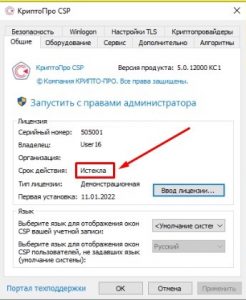
Если не получается найти программу, то можно вбить в поиск Windows «Крипто Про» и она сразу найдётся.
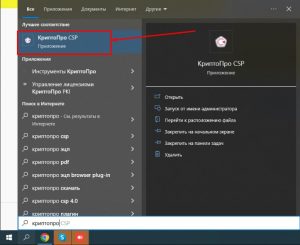
Если срок лицензии закончился, в строке значится статус «Истекла». Приобретите лицензию на КриптоПро CSP у разработчика, либо у партнёров, таких как Сбис или Контур.
На сайте разработчика можно приобрести лицензицию, как для физического лица, так и для организации.
После получения лицензионного ключа — активируйте лицензию: нажмите кнопку «Ввод лицензии» и внесите номер. Если ошибка сохраняется, переустановите сертификаты подписи и плагин.
После проделанных действий повторить попытку входа в систему.
Как решаются ошибки АСТ валидации и авторизации в онлайн-Сбере?
Электронная торговая площадка АСТ от Сбера для работы требует некоторых настроек. В частности, это установка ПО, регистрация собственной электронной подписи, криптопровайдера. Если настройки были проведены неверно, возможны ошибки и неполадки:
- ошибка при авторизации пользователя;
- отказ при входе;
- ошибка во время подписания сделки.
Ошибки и сбои возникают и при правильной установке, когда операционная система ПК не отвечает требованиям работы площадки. Это современный Windows, обновленный браузер от Google либо Internet Explorer последней версии, плагин «КриптоПро», архиваторы, программы Microsoft Office, ридеры.
Каждая из указанных программ устанавливается и настраивается по-своему, согласно инструкции от производителя. Если на ПК есть нелицензионная программа, могут возникнуть ошибки. Далее разберем частые сбои при работе в торговой площадке АСТ от Сбера и объясним, как их обойти.

Сбой в работе плагина
Когда на ПК устанавливается плагин КриптоПро, его следует интегрировать в общую систему. То есть операционка ПК должна принимать данный плагин как часть общего «тела». В ином случае при работе с АСТ от Сбера будет появляться ошибка «Сбербанк АСТ плагин недоступен». Это и есть ошибка авторизации или валидации АСТ.
Возможные причины ошибки валидации:
- КриптоПро не установлен.
- Плагин установлен с ошибкой.
- Не установлен корневой сертификат.
- Версия браузера не подходит для работы в АСТ.
- Не подходит версия операционной системы (Vista).
Решить проблему получится, устранив ее причину. То есть переустановить операционку либо использовать другой компьютер (ноутбук). Установить либо обновить необходимые плагины. Важно закрывать все программы при переустановке, а не оставлять их ждущем режиме.
КриптоПро CSP скачивается с официального сайта «Центр загрузки КриптоПро», затем архив сохраняется на ПК. После двойного щелчка по контейнеру система спросит пользователя «Установить?», следует нажать «Да». После установки следует перезагрузить браузер и проверить правильность работы нового ПО. В частности, правильность настроек, наличие сертификата в корневой папке.
К ошибке плагина относится и сбой в работе электронной подписи, так как она устанавливается вместе с КриптоПро. Важно, что площадка АСТ работает только на базе сертифицированного ПО.
Сбой с кодом 0х8007065b означает, что во время подписания электронного документа система столкнулась с отсутствием лицензии на плагин. Избавиться от сбоев получится вводом лицензионного ключа в разделе «Общее».
Есть и другие причины данной ошибки:
- Торговая площадка не подключается к ПО, так как не работает в данный момент (возможно, проводятся технические работы, обновления).
- В интернет-браузере не указано согласие на работу АСТ.
Во втором случае следует через меню «Пуск» перейти в раздел управления правами операционной системы. В разделе «Глобальное администрирование» следует внести домен в число проверенных.

Неверный формат подписи errorcode 202
Ошибка «неверный формат подписи errorcode 202» означает, что пользователь работает на устаревшем оборудовании. То есть плагин КриптоПро должен быть обновлен через официальное представительство (сайт «Центр загрузки»).
Это не все неполадки, которые встречаются при работе с АСТ от Сбера. Бывают и другие:
- «Невозможно выполнить подписание» – неверно установлен корневой сертификат. Следует проверить его наличие и правильность установки.
- Сообщение системы «cannot find object or property 0x80092004» – на ПК установлен не соответствующий АСТ браузер, либо существующий браузер установлен неверно. Другая причина – неверная установка библиотеки Capicom. Следует удалить существующую версию и по лицензионным правилам загрузить обновленную.
Шаги загрузки библиотеки:
- Установить на ПК архив, распаковать.
- Выбрать «Browse» и установить в корневую папку «System 32».
- Запустить файл загрузки от имени администратора ПК.
- По ходу установки нажимать «Далее» и ставить галочки при согласии с правилами сервера.
Если при входе в систему появилось сообщение «Данный сертификат не сопоставлен с пользователем системы», придется произвести другие действия. Войти в систему с личным идентификатором. Если ошибка не пропала, нужно подать заявку на регистрацию клиента в разделе «Участники» на сайте торговой площадки АСТ.

Из нашей статьи вы узнаете:
При использовании КриптоПро ЭЦП Browser plug-in могут возникать ошибки, приводящие к тому, что плагин не работает или работает некорректно, из-за чего электронная подпись не создаётся. Рассмотрим наиболее распространённые варианты ошибок и разберёмся, как их устранить.
При проверке отображается статус «Плагин загружен», но нет информации о криптопровайдере
Это значит, что криптопровайдер КриптоПро CSP не установлен. Необходимо загрузить дистрибутив программы с сайта разработчика и установить её на компьютер. В настройках плагина в графу Список доверенных узлов также следует добавить адрес ресурса, с которым работаете (например, nalog.ru).
Не удаётся построить цепочку сертификатов для доверенного корневого центра. (0x800B010A)

При этой ошибке плагин не может сформировать запрос на создание ЭЦП. Она возникает, если по каким-то причинам нет возможности проверить статус сертификата. Например, если нет привязки к ключу или доступа к спискам отзыва. Также проблема может воспроизводиться, если не установлены корневые сертификаты.
Для устранения этой ошибки нужно привязать сертификат к закрытому ключу.
Сначала проверьте, строится ли цепочка доверия. Для этого нужно открыть файл сертификата, а затем вкладку Путь сертификации.

Если на значке сертификата отображается крест, это означает, что цепочка доверия не строится. В этом случае необходимо скачать и установить корневые и промежуточные сертификаты. Они должны быть доступны для загрузки на сайте удостоверяющего центра, который выпустил сертификат на ваше имя.
Для установки корневого сертификата необходимо:
- Кликнуть правой кнопкой мыши по файлу.
- В контекстном меню выбрать пункт Установить сертификат.
- После запуска Мастера установки нажать Далее.
- Выбрать вариант Поместить все сертификаты в выбранной хранилище и нажать Обзор.
- Выбрать в списке хранилищ Доверенные корневые центры сертификации, нажать ОК, затем Далее.
- Нажать Готово.
Установка промежуточных сертификатов выполняется точно так же, как и установка корневых, за исключением того, что в процессе установки вместо пункта Доверенные корневые центры сертификации нужно выбрать пункт Промежуточные центры сертификации.
Если вы создаёте ЭЦП таких форматов, как CAdES-T или CAdES-X Long Type 1, ошибка может возникать из-за отсутствия доверия к сертификату оператора службы предоставления штампов времени. В этой ситуации нужно установить корневой сертификат УЦ в доверенные корневые центры.
ЭЦП создаётся с ошибкой при проверке цепочки сертификатов

Данная проблема возникает из-за отсутствия доступа к спискам отозванных сертификатов. Списки должны быть доступны для загрузки на сайте удостоверяющего центра, который выпустил сертификат ЭЦП. Установка списков выполняется по той же схеме, что и установка промежуточного сертификата.
Ошибка несоответствия версии плагина
При проверке возникает сообщение «Установлен и настроен плагин для браузера КриптоПро ЭЦП Browser plug-in версии 2.0.12438 и выше. — undefined». В этом случае необходимо установить плагин версии 2.0.12438 и выше.
Появляется сообщение «Плагин недоступен»
Данная проблема может возникнуть, если ваш браузер не поддерживает установленную версию плагина. Попробуйте воспользоваться другим обозревателем.
Ошибки 0x8007064A и 0x8007065B

Ошибка возникает в связи с окончанием срока действия лицензий на КриптоПро CSP (КриптоПро TSP Client 2.0, Криптопро OCSP Client 2.0).
Чтобы создать электронную подпись с форматом CAdES-BES, необходима действующая лицензия на КриптоПро CSP. Создание ЭЦП с форматом CAdES-X Long Type 1 потребует наличия действующих лицензий:
- КриптоПро CSP;
- КриптоПро OCSP Client 2.0;
- КриптоПро TSP Client 2.0.
После приобретения лицензии потребуется её активация.
Набор ключей не существует (0x80090016)

Возникает из-за того, что у браузера нет прав для выполнения операции. Для решения проблемы в настройках плагина добавьте сайт в Список доверенных узлов.
Отказано в доступе (0x80090010)

Возникает в связи с истечением срока действия закрытого ключа. Чтобы проверить срок действия, запустите Крипто-Про CSP, затем откройте вкладку Сервис. Далее необходимо выбрать пункт Протестировать и указать контейнер с закрытым ключом. Если в результатах тестирования вы увидите, что срок действия закрытого ключа истёк, необходимо получить новый ключ.

Ошибка: Invalid algorithm specified. (0x80090008)
Появление такой ошибки означает, что криптопровайдер не поддерживает алгоритм используемого сертификата. Рекомендуется проверить актуальность версии КриптоПро CSP.
Если предлагаемые выше способы устранения ошибок не помогут, рекомендуем обратиться в службу поддержки КриптоПро.
У вас ещё нет электронной подписи? Её можно заказать у нас на сайте. Выберите подходящий вариант ЭЦП: для участия в электронных торгах, работы с порталами или отчётности. Процедура оформления не займёт больше одного дня.
Работа с сервисом «1С-Отчетность» призвана облегчить труд бухгалтера и помочь в составлении документов для контролирующих органов. При условии правильной настройки и корректного ввода данных система работает как часы. Однако у начинающих (а порой и у опытных) пользователей нередко возникают вопросы из-за возникших неполадок и нюансов использования.
Ответы на некоторые из них мы дадим в этом материале.
Отчет «Подтверждение основного вида деятельности» не отправился в СФР
Возможные причины
Сертификат ЭЛН, ПОВЭД, ССВ, СЭДО в настройках обмена документами с СФР утратил актуальность.
Как исправить
Для устранения проблемы мы рекомендуем заручиться поддержкой системного администратора. Он просмотрит настройки и проверит дату действия сертификатов, а также переустановит устаревшие файлы.
Если вы полны решимости самостоятельно разобраться в этом вопросе, действуйте по следующей схеме:
-
скачайте и установите действующий сертификат. Табличка с надежными ссылками – в конце материала;
-
проверьте все остальные сертификаты – головного удостоверяющего центра, УЦ ФСС, открытого ключа подписи уполномоченного лица ФСС РФ и открытого ключа подписи уполномоченного лица ФСС РФ для ЭЛН – на предмет их актуальности. Даже при схожести названий и дат сроки действия могут существенно отличаться.
Установка обновленных версий сертификатов осуществляется в следующем порядке:
1. Скачайте сертификат по ссылке с номером «отпечатка» (уникального кода).
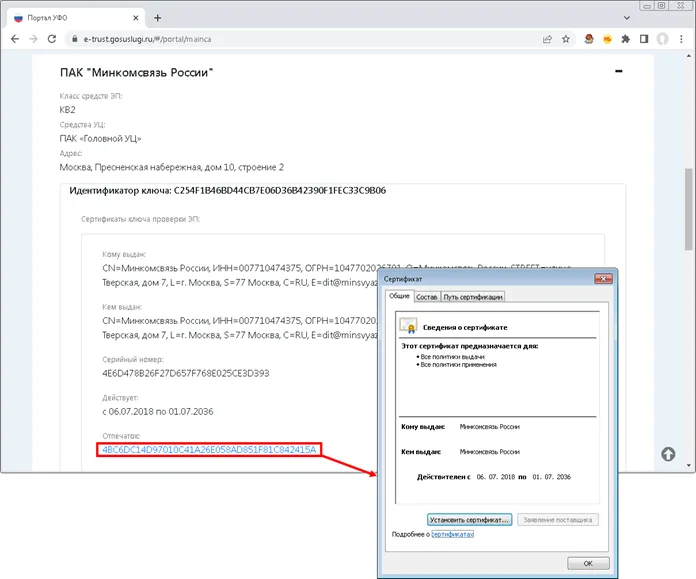
2. В окне сертификата на общей вкладке кликните на кнопку установки.
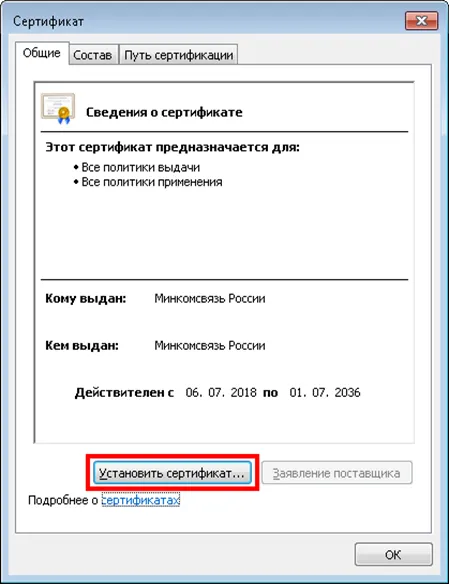
3. В открывшемся окошке мастера выберите опцию «Текущий пользователь».
4. Выберите хранилище для нового сертификата.
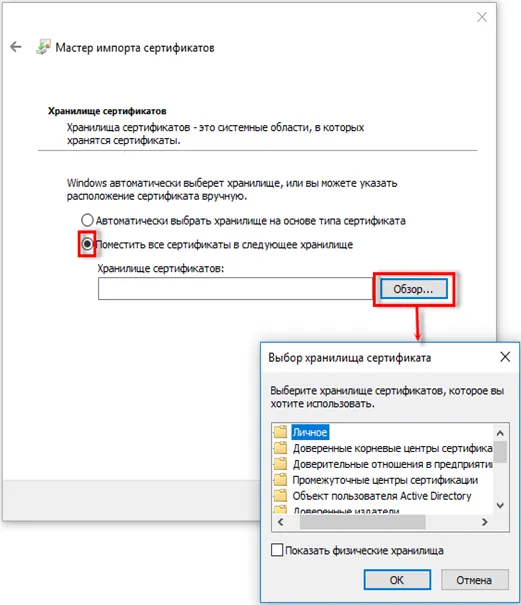
5. Завершите установку нажатием кнопки «Готово».
Обратите внимание: с 2023 года вновь созданный СФР принял на себя функции ФСС и ПФР. Поэтому документы следует отправлять на адрес нового фонда, внеся в программу соответствующие настройки. Тем более, что действующая форма отчета о подтверждении деятельности изменена с учетом реквизитов вновь созданной организации.
Сервис не видит ЭЦП в одной из конфигураций
При попытке подписать и отправить документ появляется сообщение об ошибке.
Возможные причины
Сертификат страхователя не распознается или не соответствует установленному криптопровайдеру. Здесь и далее будем считать им программу «КриптоПро», именно под неё ФНС сейчас выдает сертификаты квалифицированной электронной подписи.
Возможно, на компьютере пользователя она установлен с ошибками или истек срок временной бесплатной лицензии (90 дней).
Как исправить
Действия по устранению проблемы зависят от причины ошибки в журнале регистрации:
1. Если система утверждает, что «Набор ключей не существует» выполняют переустановку сертификата страхователя.
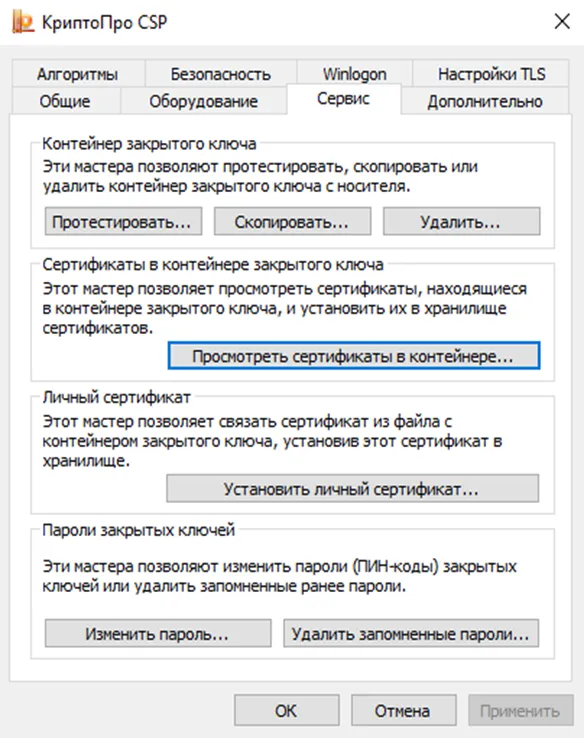
2. При сообщении «Плохой ключ» следует проверить соответствие сертификата, выбранного в настройках обмена документами с СФР, установленному криптопровайдеру.
Для этого необходимо пройти по следующей цепочке: открыть бухгалтерскую базу → зайти в 1С-Отчетность → открыть Настройки обмена с контролирующими органами → зайти в Расширенные настройки → выбрать Настройки обмена с СФР → открыть Сертификат и проверить.
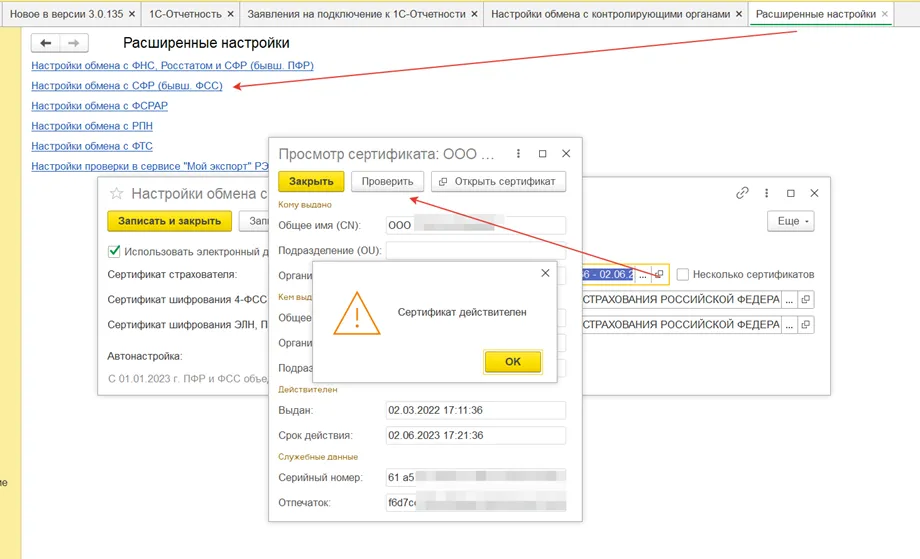
3. При сообщении «Ошибка исполнения функции» проверяют регистрацию криптопровайдера, срок действия его лицензии и правильность введения серийного номера.
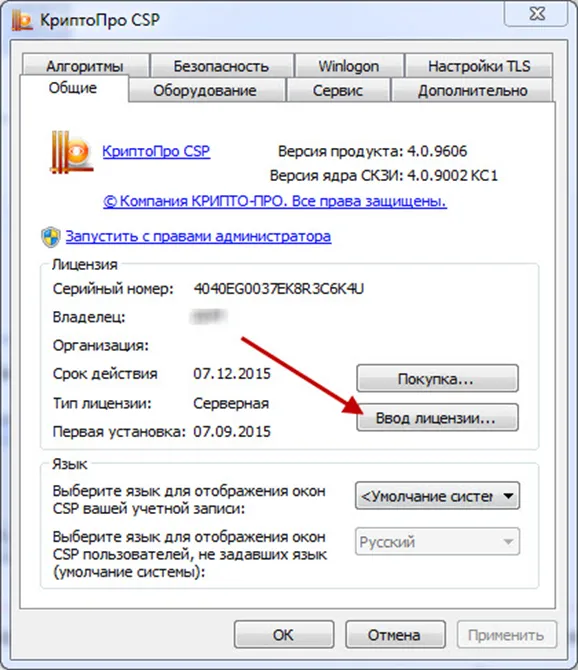
В открывшемся окне следует заполнить поля согласно данным лицензии.
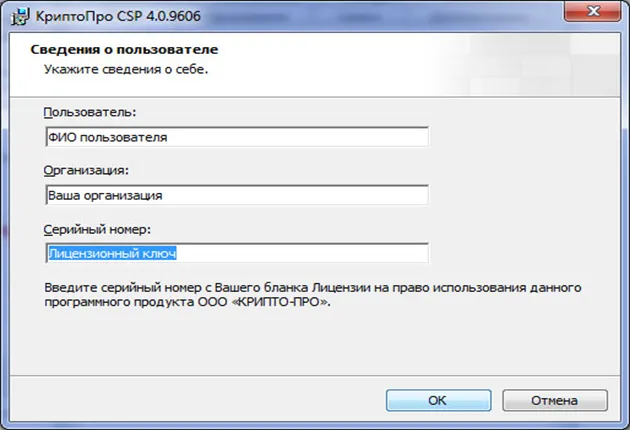
Отчетность сдана, но ответные сообщения от контролирующего органа не приходят
Возможные причины
Была неверно выбрана учетная запись, и отправителя документов не удалось идентифицировать. Кроме того, в настройках не учтен обмен сообщениями между проверяющими инстанциями и пользователем.
Как исправить
Прежде всего, следует уточнить, с какой учетной записи были отправлены отчеты. Для этого нужно заглянуть в настройки «1С-Отчетность», а именно в раздел «Настройки обмена с ФНС, СФР и Росстат».
Если учетная запись выбрана верно, необходимо проверить информацию о возможных ошибках в разделе «Служебные сообщения».
Среди частых причин сбоя – разрыв интернет-соединения, неправильная настройка доступа к сети, а также блокировка входящих сообщений установленной антивирусной программой или брандмауэром. За решением стоит обратиться к системному администратору.
Самым продвинутым бухгалтерам можно попытаться решить проблему собственными силами:
1. В левом поле «Отчеты» нужно кликнуть на «Журналы обмена с контролирующими органами».
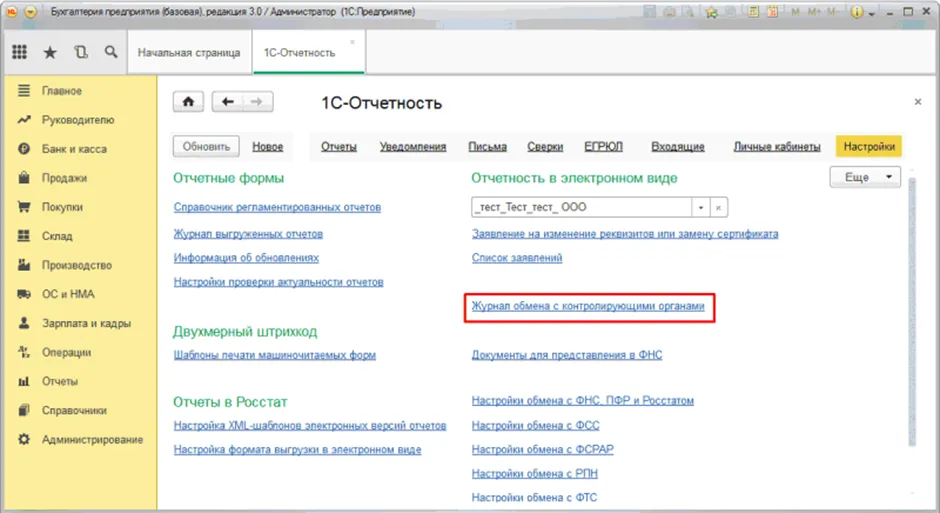
2. Для получения ответа по результатам проверки кликните на кнопку «Обменяться».
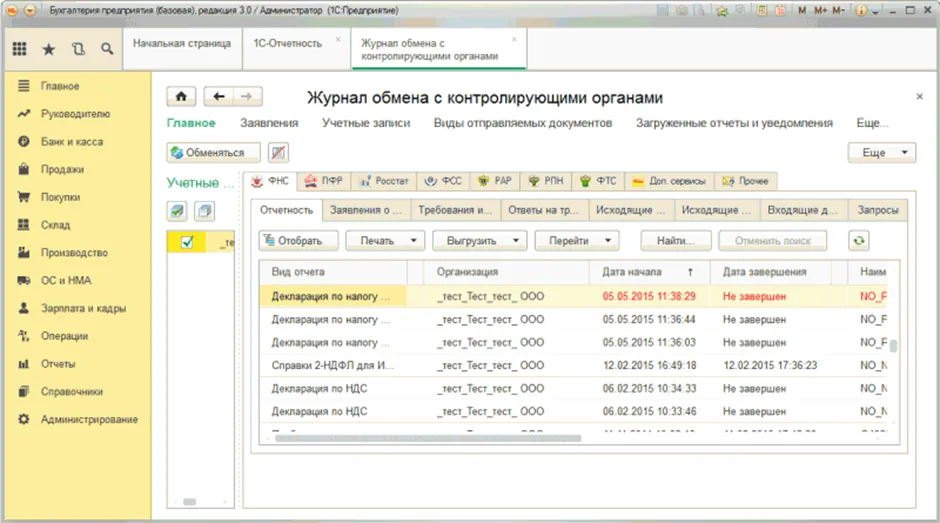
Как добавить дополнительное направление для сдачи отчетов?
Для добавления нового адресата для сдачи отчетов следует обратиться к обслуживающему партнеру фирмы «1С» для подключения выбранного направления. Затем потребуется выполнить ряд несложных настроек: зайти в карточку вновь подключенной организации, кликнуть вкладку «Документооборот», открыть настройки и выбрать опцию автоматической установки сертификатов, а далее подтвердить все предлагаемые действия.
Как наладить обмен данными с СФР по вопросам учета ЭЛН?
При использовании модуля «1С-Отчетность», в котором уже подключено направление «СФР (ФСС)» для обмена электронными документами, все нужные настройки загружаются в автоматическом режиме. Если же сервис не используется, настройка подключения обмена данными с фондом выполняется в ручном режиме:
-
Устанавливается криптопровайдер.
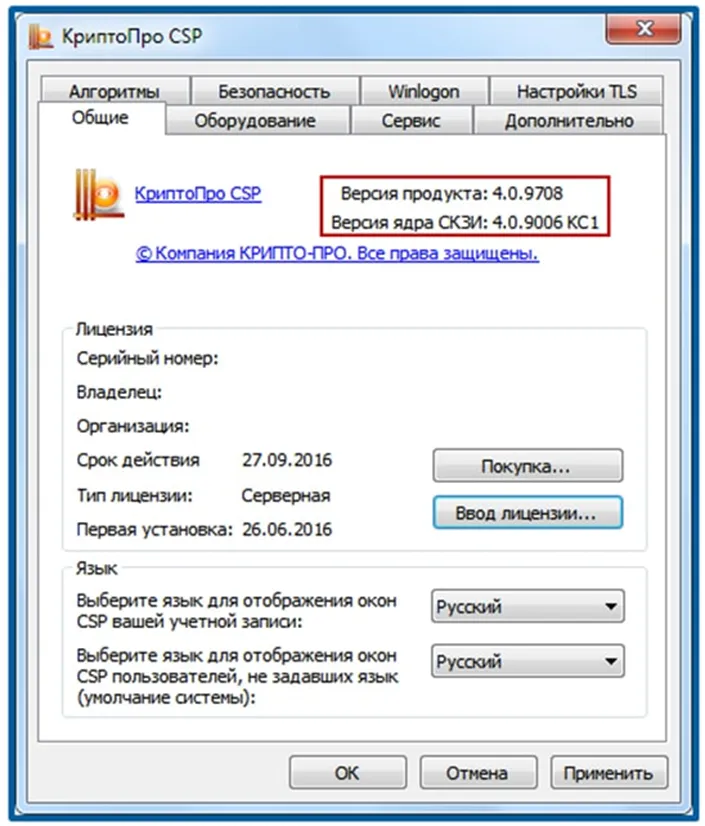
Подробнее смотри в видео:
-
Скачиваются и устанавливаются сертификаты СФР (ФСС) и сертификат ответственного лица компании, подающей сведения.
-
Скачанные сертификаты прописывают в настройках модуля программы «1С:Предприятие».
Важно: при ручной настройке сертификатов следует отслеживать их актуальность, своевременно скачивая обновления с официальных сайтов-источников.
|
Сертификат |
Хранилище сертификата |
Ссылка на скачивание |
|
Сертификаты головного удостоверяющего центра |
Доверенные корневые центры сертификации |
https://e-trust.gosuslugi.ru/#/portal/mainca |
|
Сертификат УЦ ФСС РФ, а также сертификат УЦ, издавшего сертификаты ФСС – в настоящее время это УЦ Федеральное казначейство |
Промежуточные центры сертификации |
Ссылка 1 Ссылка 2 |
|
Сертификат открытого ключа подписи уполномоченного лица ФСС РФ для шифрования отчета и проверки квитанции |
Другие пользователи |
https://lk.fss.ru/cert.html («Сертификат уполномоченного лица ФСС» в разделе «Для взаимодействия с ПВСО, Ф4») |
|
Сертификат открытого ключа подписи уполномоченного лица ФСС РФ для ЭЛН |
Другие пользователи |
https://lk.fss.ru/cert.html («Сертификат уполномоченного лица ФСС» в разделе «Для взаимодействия с ЭЛН») |
Ручная настройка может оказаться слишком сложной для человека, далекого от мира компьютерных технологий. А вот при работе с «1С-Отчетность» функция обмена сведениями реализуется в несколько кликов:
-
В разделе «Зарплата и кадры» → «Пособия» создается новый больничный лист. Его можно загрузить из файла или ввести основные реквизиты для последующей загрузки из базы СФР (ФСС).
-
В разделе «Отчеты» → «ЭЛН» создаем реестр новых ЭЛН, предназначенных для отправки в фонд. Составить реестр можно по всем новым или только по выбранным листкам. Ошибочное повторное внесение одного и того же документа исключено – окошко для его выбора становится неактивным сразу после первого нажатия.
-
Готовый реестр необходимо провести в программе, чтобы она автоматически проверила все данные и указала на пропущенные сведения и ошибки.
-
Нажатием кнопки «Отправить реестр в СФР (ФСС)» документ уйдет по назначению.
После принятия реестра к рассмотрению его редактирование будет недоступно. Если документ принят частично или не принят, необходимо провести «работу над ошибками» и повторно отправить сведения.
Остались вопросы? Охотно ответим, поможем сориентироваться в разнообразии программных решений 1С и подскажем оптимальный выход из сложившейся проблемной ситуации.
Реклама: ООО «Зубр Текнолоджис», ИНН: 7720687654
07.02.2013
При попытке отправить регламентированный отчёт с помощью сервиса «1С-Отчетность» в окне служебных сообщений выдается сообщение «Ошибка при подписании данных». Как исправляется данная ошибка и что предпринять, чтобы она в дальнейшем не возникала?
Ошибка возникает из-за того, что СКЗИ «VipNet CSP» не было зарегистрировано при первоначальном подключении к сервису «1С-Отчетность». Предлагаем ознакомиться с инструкцией по регистрации.
Инструкция по регистрации продукта VipNet CSP.
1. Для регистрации продукта «VipNet CSP» перейдите в «Пуск» → «Все программы» → «ViPNet» → «ViPNet CSP» → «Настройка Криптопровайдера ViPNet CSP» (рис. 1.).
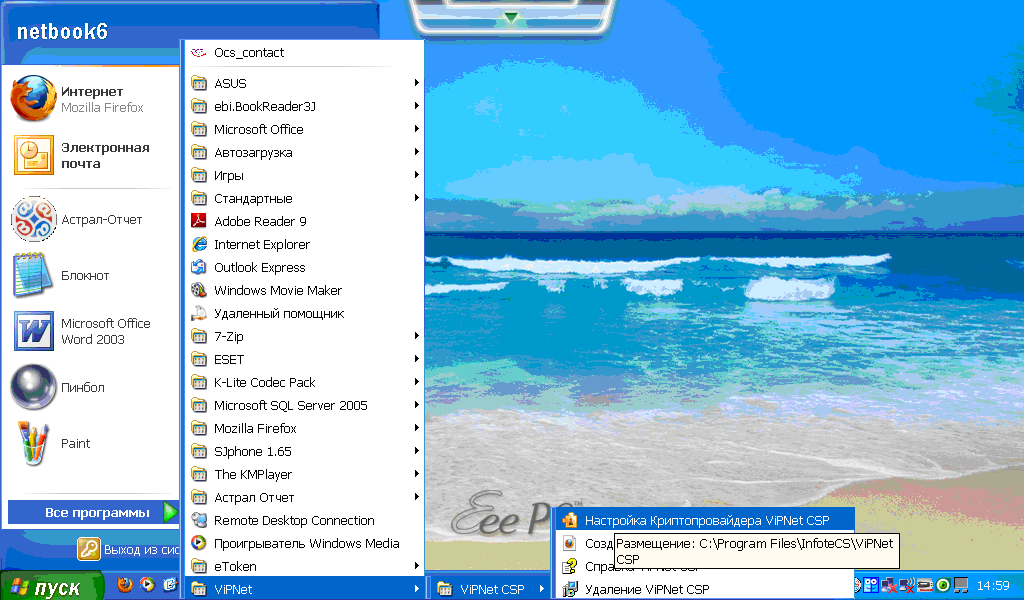
Рис. 1.
2. Перед Вами откроется окно следующего вида (рис. 2.), выберите пункт «Зарегистрировать ViPNet CSP» и нажмите кнопку «Далее».

Рис. 2.
3. В следующем окне выберите пункт «Запрос на регистрацию (получить код регистрации)» и нажмите кнопку «Далее» (рис. 3.).
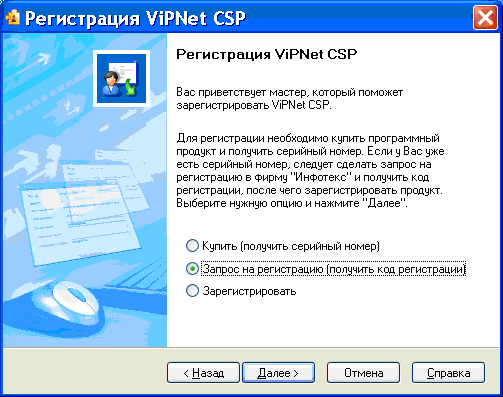
Рис. 3.
4. В окне «Способ запроса на регистрацию» (рис. 4.) выберите пункт «Через Интернет (online)». При этом Ваш компьютер должен быть подключен к Интернету. Нажмите кнопку «Далее».
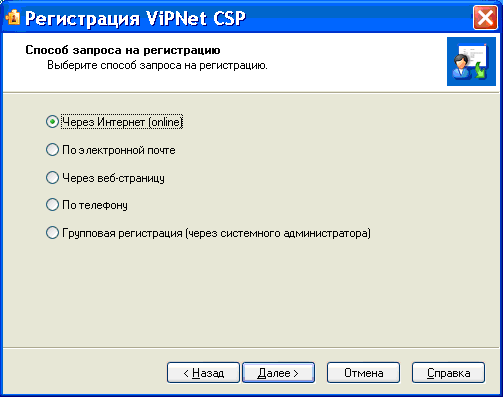
Рис. 4.
5. В окне «Регистрационные данные» (рис. 5.) заполните все поля и введите Ваш серийный номер для ViPNet CSP(Серийный номер был указан при регистрации (Рисунок 5), так же он был выслан при регистрации на указанный Вами адрес электронной почты (Рисунок 5)). Нажмите кнопку «Далее».
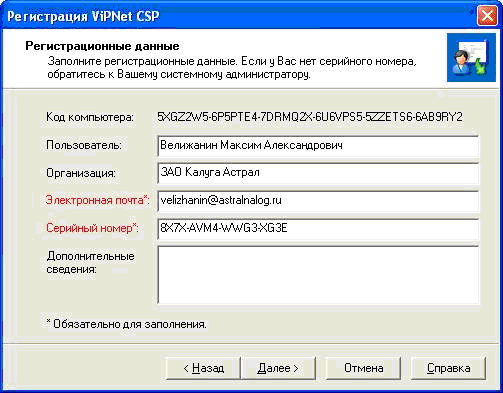
Рис. 5.
6. Если регистрация прошла успешно, программа установки сообщит об этом (рис. 6.). Нажмите кнопку «Готово».
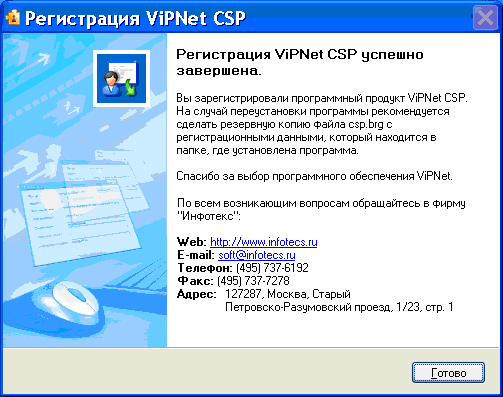
Рис. 6.
7. Откроется окно «Настройка ViPNet CSP» (рис. 7.). Нажмите в нем кнопку «ОК».
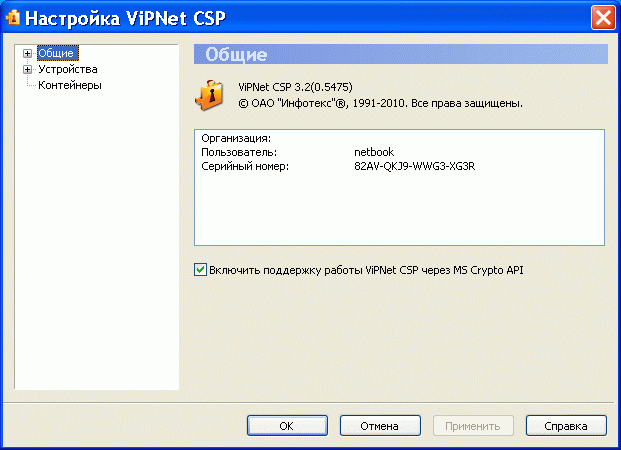
Рис. 7.
Продукт зарегистрирован.
Поделиться с друзьями:
Подписаться на комментарии
Отправить на почту
Печать
Написать комментарий
При отправке СЗВ-ТД через сервис 1С-Отчетность может выходить ошибка:
[Ошибка расшифровки файла: CRYPTO_KEY_NOT_EXIST] (код ошибки: 07010405)
Ошибка связана с проблемами в настройках учетной записи документооборота. Для решения проблемы специалисты техподдержки оператора документооборота рекомендуют очистить кэш учетной записи, выполнить автонастройку и отправить отчет повторно.
Для очистки кэш учетной записи откроем регистр сведений Кэш файлов с ресурсов электронного документооборота по универсальной схеме по ссылке (Сервис и настройка – Перейти по ссылке):
e1cib/list/РегистрСведений.ФайлыСведенийСпецоператоры
В открывшемся окне можно:
Чтобы выполнить автонастройку учетной записи оператора документооборота, откроем параметры учетной записи в разделе Отчетность, справки – 1С-Отчетность – Настройки. По ссылке Настройки обмена с контролирующими органами развернем окно параметров обмена и перейдем к Расширенным настройкам.
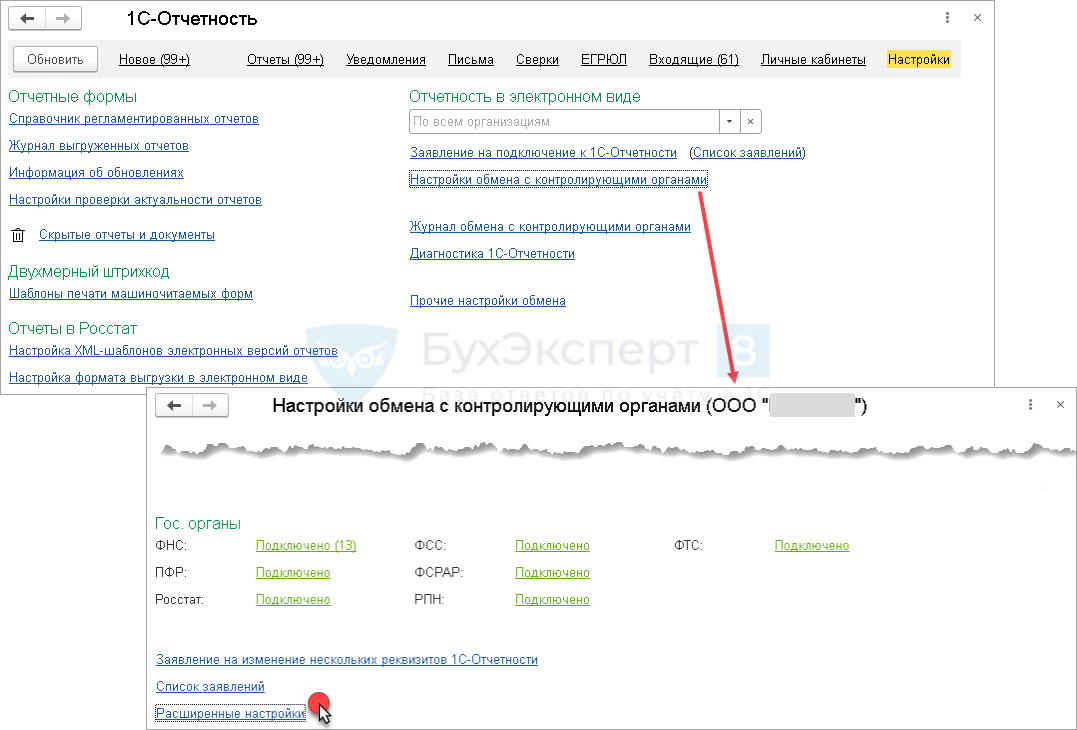
В списке расширенных настроек выберем Настройки обмена с ФНС ПФР и Росстатом. В открывшемся окне развернем детальные настройки учетной записи.

Выполнить автонастройку учетной записи можно по кнопке Настроить автоматически сейчас.
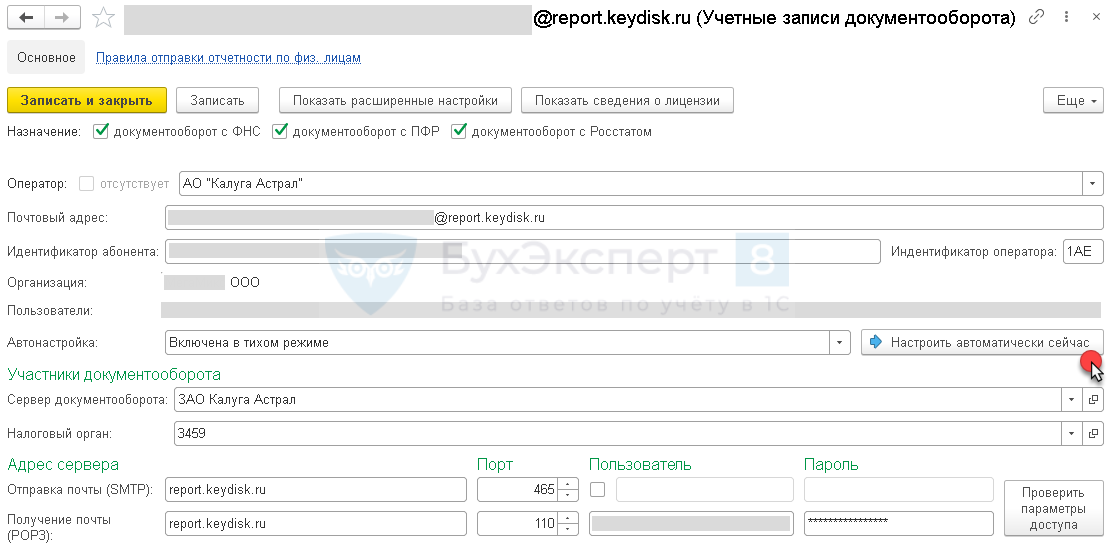
Если Вы еще не подписаны:
Активировать демо-доступ бесплатно →
или
Оформить подписку на Рубрикатор →
После оформления подписки вам станут доступны все материалы по 1С:ЗУП, записи поддерживающих эфиров и вы сможете задавать любые вопросы по 1С.
Подписывайтесь на наши YouTube и Telegram чтобы не пропустить
важные изменения 1С и законодательства
Помогла статья?
Получите еще секретный бонус и полный доступ к справочной системе БухЭксперт8 на 14 дней бесплатно
Оцените публикацию





(2 оценок, среднее: 5,00 из 5)
![]() Загрузка…
Загрузка…




